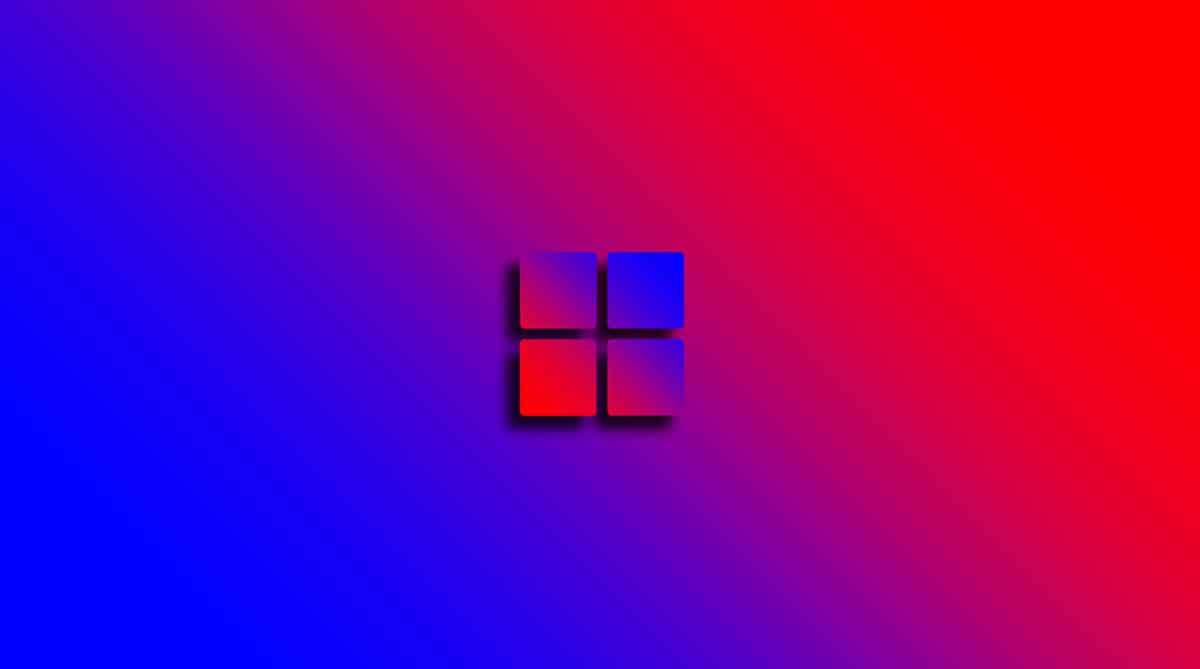
2021. gadā Microsoft nolēma, ka operētājsistēmai Windows 10 paredzētais laiks ir beidzies, lai dotu vietu tās jaunajam jauninājumam: Windows 11. Dienas pirms un pēc tās publicēšanas bija pretrunīgas, jo tās uzstādīja prasības. Taču skaitļošanā vienmēr tiek atrasti risinājumi un pavērās ne tikai iespēja to instalēt nesaderīgos datoros, bet arī Microsoft piedāvāja procedūru. Šajā ziņā mēs vēlamies iepazīstināt jūs ar to, kā atjaunināt datoru uz Windows 11 visos iespējamos veidos.
Ja jums ir dators ar TPM 2.0, TPM 1.2 mikroshēmu vai pat tādu, kurā tas nav iekļauts, jūs joprojām varat instalēt operētājsistēmu, un šeit mēs parādīsim visu, kas jums par to jāzina.
Kā jaunināt uz Windows 11? 4 populārākie veidi
Kā jau minējām iepriekš, Windows 11 instalēšanas prasības radīja dažādus risinājumus, lai to varētu iekļaut visos datoros. Tādā veidā tīmeklī jūs atradīsit daudzas alternatīvas, kā to izdarīt, tomēr šeit mēs komentēsim 4 drošākos un efektīvākos.
Atjaunināt no Windows atjaunināšanas
Šis ir ideāls scenārijs jebkuram Windows 10 lietotājam, lai pēc iespējas vienkāršākā veidā jauninātu savu datoru uz Windows 11. Tomēr, lai šāda situācija notiktu, datoram ir jāatbilst visām Microsoft prasībām, tostarp TPM 2.0 mikroshēmai..
Ja tas tā ir, jūs saņemsiet Windows 11 kā atjauninājumu no Windows Update.. Šajā ziņā dodieties uz sistēmas konfigurāciju, nospiežot Windows + I taustiņu kombināciju. Pēc tam dodieties uz opciju “Atjaunināšana un drošība”, un tas jūs novirzīs tieši uz atjaunināšanas sadaļu.
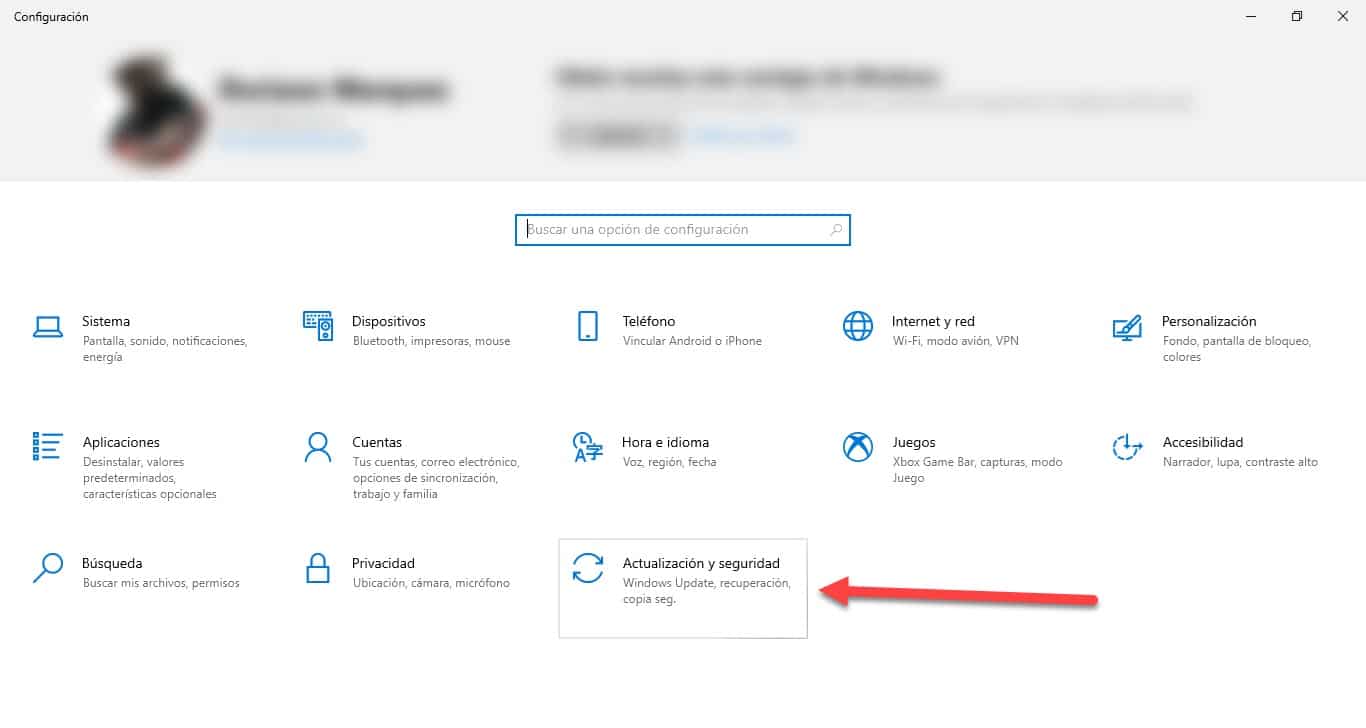
Noklikšķiniet uz pogas “Pārbaudīt atjauninājumus” un, kad process ir pabeigts, jums vajadzētu saņemt paziņojumu, kas aicina atjaunināt uz Windows 11.
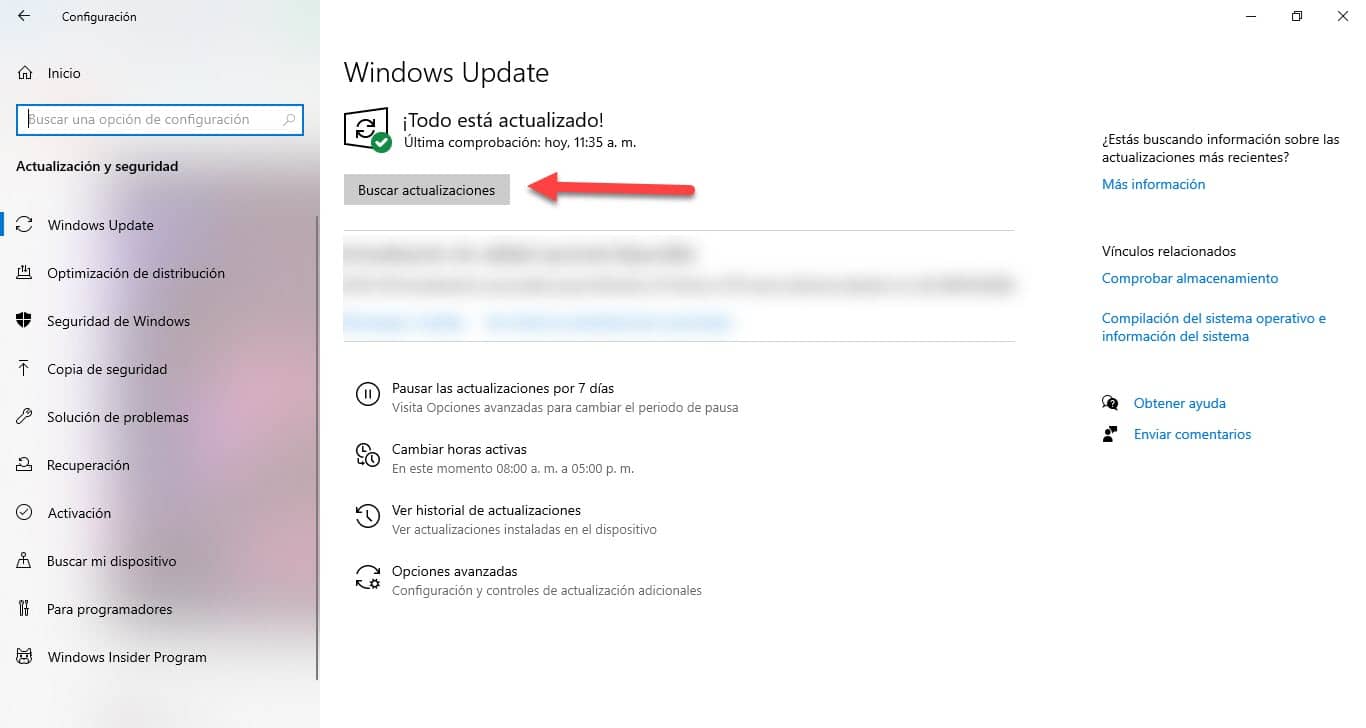
Tādā veidā jums būs tikai jānoklikšķina uz pogas, lai atjauninātu tūlīt, un izpildiet vedņa norādījumus. Jāatzīmē, ka šī procesa laikā jūsu faili tiks saglabāti, tomēr, visticamāk, jums radīsies problēmas ar dažām lietojumprogrammām saderības problēmu dēļ, jo tā ir jauna operētājsistēma.
Tomēr, izmantojot šo metodi, sistēmas stabilitāte tiek garantēta, jo jūsu dators tiek ievadīts to ierīču sarakstā, kurām ir iespējota atjauninājuma saņemšana.
Atjauniniet, izmantojot instalēšanas vedni
Šī alternatīva ir paredzēta tiem, kam ir dators, kas atbilst prasībām un joprojām nav saņēmis atjauninājumu, izmantojot Windows Update. Šis scenārijs ir parādīts vairākiem lietotājiem, un tāpēc ir instalēšanas vednis, lai procesu veiktu manuāli. Šajā ziņā pietiks, lai iekļūtu šī saite lai iegūtu failu, jums būs jāpalaiž, pēc tam piekrītiet noteikumiem un nosacījumiem, un pēdējais solis būs noklikšķināt uz pogas “Restartēt tūlīt”.
Pēc tam dators tiks restartēts un sāksies instalēšana. Procesa laikā tas tiks atkārtots vairākas reizes, līdz tas tiks pabeigts.
Tīra instalēšana, izmantojot multivides izveides rīku
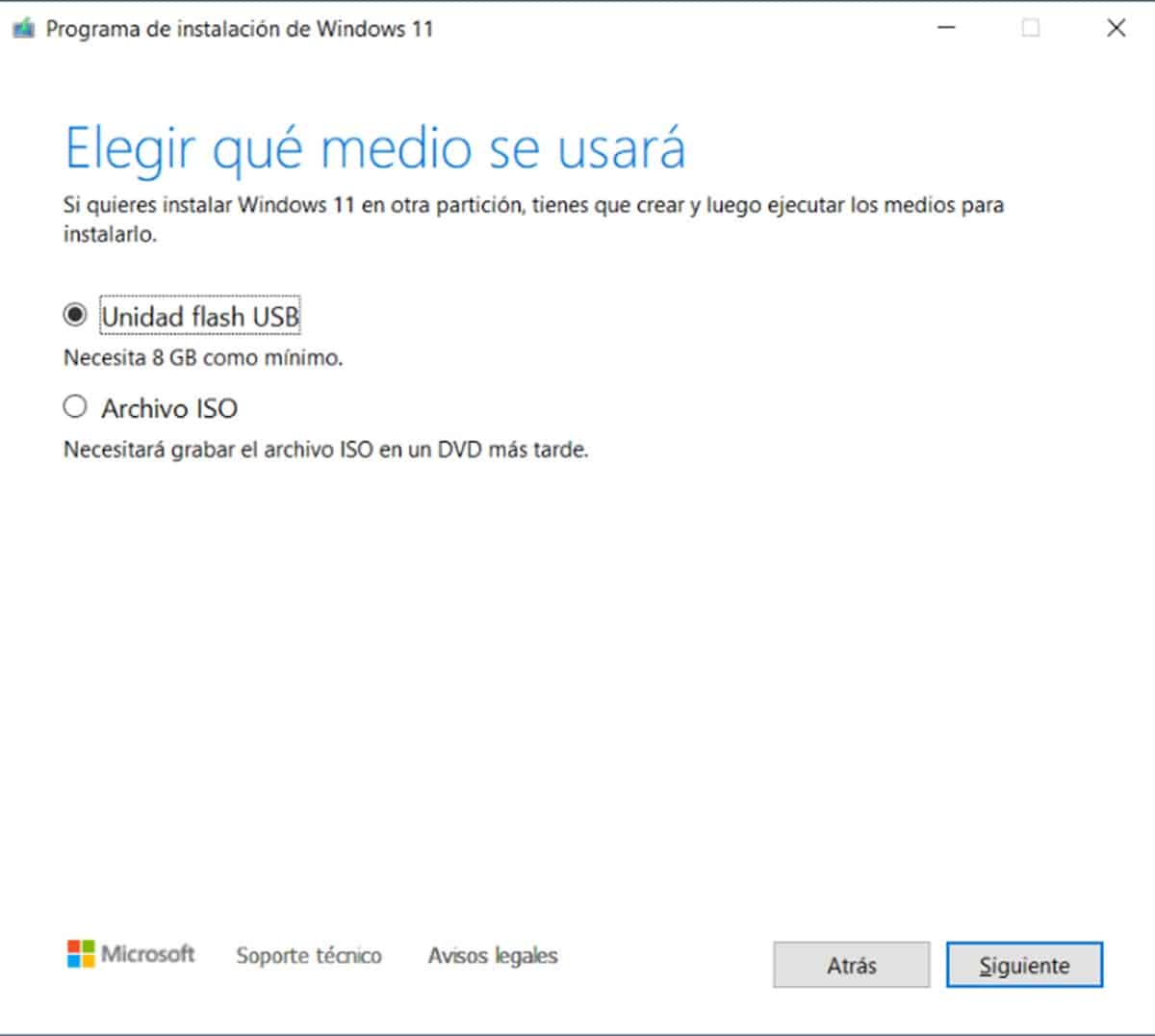
Tiem, kuri meklē jaunināšanu uz Windows 11, ir pieejamas daudzas alternatīvas, un šī ir paredzēta tiem, kuri nav saņēmuši paziņojumu un vēlas veikt tīru instalēšanu. Rīks Multivides izveides rīks Tā piedāvā mums iespēju izmantot noņemamu datu nesēju, piemēram, pildspalvas disku vai ārējo disku, lai saglabātu operētājsistēmu un iekļautu to jebkurā datorā..
Šādā veidā jums būs nepieciešams DVD vai noņemams datu nesējs ar vismaz 8 GB krātuvi. Tāpat pārliecinieties, vai attiecīgajā ierīcē nav citas informācijas, jo tā tiks likvidēta procesa laikā..
Palaižot multivides izveides rīku, rīks piedāvās vairākas iespējas:
- USB zibatmiņas disks.
- ISO fails.
Šajā gadījumā mūs interesē pirmais, taču otrais ir noderīgs, ja vēlaties iegūt Windows 11 ISO failu, ko izmantot vēlāk.e.
Pēc tam izvēlieties noņemamo datu nesēju, kurā saglabāsiet operētājsistēmas instalēšanas programmu, un programmatūra paveiks pārējo.
Nākamais solis būs datora restartēšana un BIOS ievadīšana, lai mainītu sāknēšanas ierīču secību un vispirms ievietotu mūsu USB disku.. Šis process būs atkarīgs no jūsu aprīkojuma ražotāja, tāpēc vislabāk ir meklēt, kā to izdarīt oficiālajā vietnē.
Atkārtoti restartējot datoru, tas tiks sāknēts no noņemamā datu nesēja operētājsistēmā Windows 11 un sāksies instalēšanas process.. Vēlāk jums būs jāizvēlas valoda un cietais disks, kurā tiks iekļauta operētājsistēma, un jāgaida, līdz tā beigsies, lai sāktu lietot jauno Windows versiju.
Tīra instalēšana ar Rufu

Ja iepriekš minētā metode radīja kļūdu un jūs nezināt, kā jaunināt uz Windows 11, šī alternatīva ir viena no efektīvākajām. Tas ir par USB instalācijas diska izveidi, izmantojot Rufus rīku. Šī programmatūra ir bijusi tirgū vairākus gadus, veicot šo pašu uzdevumu dažādās tās versijās ar Windows un Linux operētājsistēmām. Savā jaunākajā laidienā tas pievienoja atbalstu operētājsistēmai Windows 11 ar iespēju izlaist TPM mikroshēmas pārbaudi. Šajā ziņā mēs runājam par ideālu alternatīvu nesaderīgām iekārtām.
Lai dabūtu Rufusu sekojiet šai saitei un izvēlieties, vai vēlaties portatīvo versiju vai to, kas jāinstalē, abas ir vienlīdz efektīvas. Turklāt jums būs nepieciešams Windows 11 ISO attēls, ko varat iegūt, izmantojot multivides izveides rīku..
Tagad pievienojiet USB, palaidiet Rufus un atlasiet to lietotnes disku sarakstā. Tieši zemāk jums būs iespēja pievienot Windows 11 ISO attēlu un, kad to atpazīsiet, varēsiet piekļūt instalēšanas opcijām. Šeit varat apiet tādas prasības kā TPM mikroshēma vai pat Microsoft konta izveide. Rīks parūpēsies par instalētāja reģistra pārveidošanu, lai tas viss būtu iespējams.
Visbeidzot noklikšķiniet uz "Sākt" un gaidiet, līdz Windows 11 disks pabeigs izveidi jūsu USB datu nesējā. Kad tas ir iegūts, jums tikai jāievēro iepriekš minētie norādījumi par datora palaišanu no noņemamā diskdziņa. Atcerieties, ka jums būs jāmaina sāknēšanas secība, un, lai to izdarītu, jums sava aprīkojuma ražotāja lapā jāatrod, kā to izdarīt..